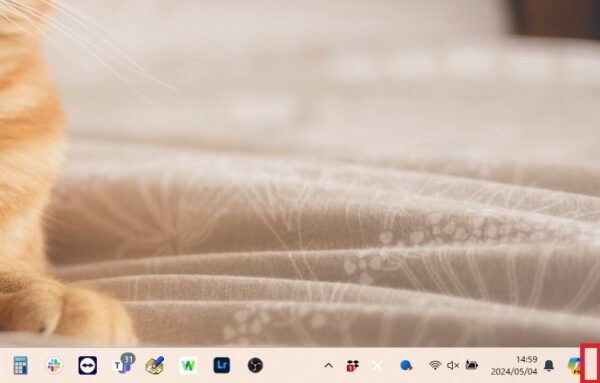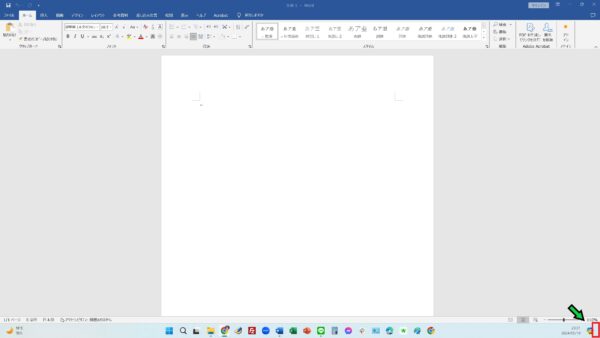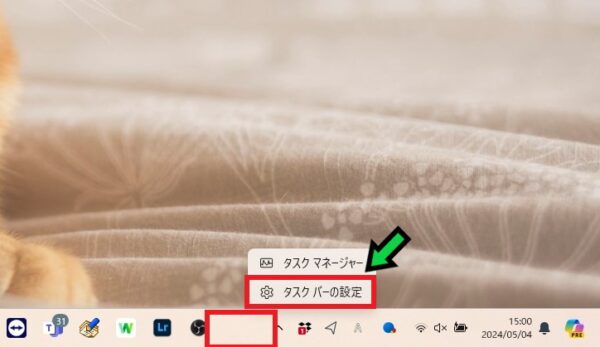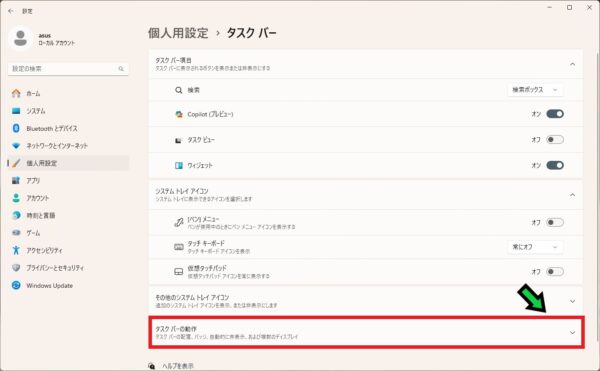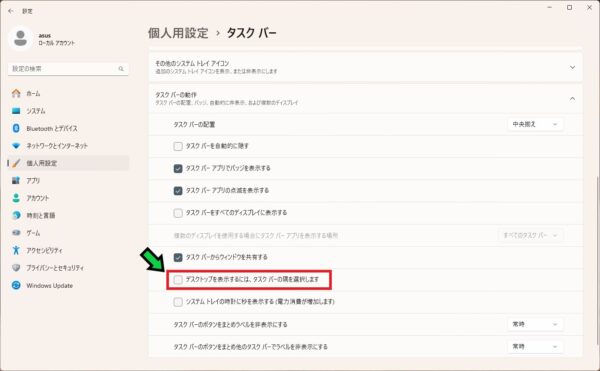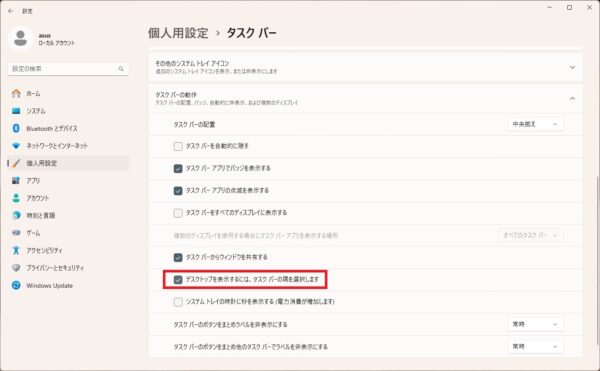作成日:2024/05/10
(更新日:2024/05/10)

こういった疑問に答えます。




本記事のテーマ
画面右下を押してもデスクトップが表示されなくなった際の対応方法【Wndows11】
記事の信頼性

300社ほどの企業のパソコンサポートを担当していました。
今ではパソコン修理会社を設立して、年間1,000台以上のトラブル対応を行っております。
この記事から得られる事
Windows11のパソコンで、画面右下端をクリックした際にデスクトップ画面が急に表示されなくなった際の対応方法について解説します。
Windowsアップデートにより、急にデスクトップ画面が表示されなくなりました。
この記事を読むことで、画面右下隅をクリックした際にデスクトップ画面を表示させる方法がわかります。
今回はWindows11のパソコンで、画面右下端をクリックしてもデスクトップ画面が表示されなくなった際の対応方法について紹介します。
通常は画面右下端をクリックするとデスクトップ画面が表示されますが
右下をクリックしてもデスクトップ画面が表示されなくなった際の対応方法です
・画面右下をクリックしてもデスクトップ画面が表示されなくなった方。
・デスクトップ画面を簡単に表示させたい方。
画面右下を押してもデスクトップが表示されなくなった際の対応方法【Wndows11】
【前提条件】
・Windows11のパソコンでの手順です。
・手順の途中で「このアプリがデバイスに変更を加えることを許可しますか?」と表示される場合があります。その際は「はい」を選択してください。
【手順】
①タスクバーの何もないところで右クリック→「タスクバーの設定」を選択
②「タスクバーの動作」をクリックして展開する
③「デスクトップを表示するには、タスクバーの隅を選択します」にチェック☑を入れる
以上で対応完了です
画面右下隅をクリックすると、デスクトップ画面が表示されます。